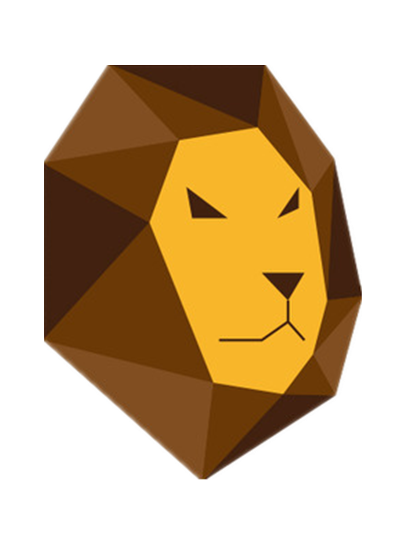Windows同时安装office和visio2016版
07 Mar 20201. 下载镜像文件office2016 iso
如果你安装office2016,提供大家一个下载地址:https://pan.baidu.com/s/1nb7v4U8XriJCIcsRjmfzeQ,提取码:jicu,至于什么时候过期我就不知道了。
下载完成后,不要解压安装,而是右键点击装载,资源管理器中会出现一个虚拟光驱,如下图:
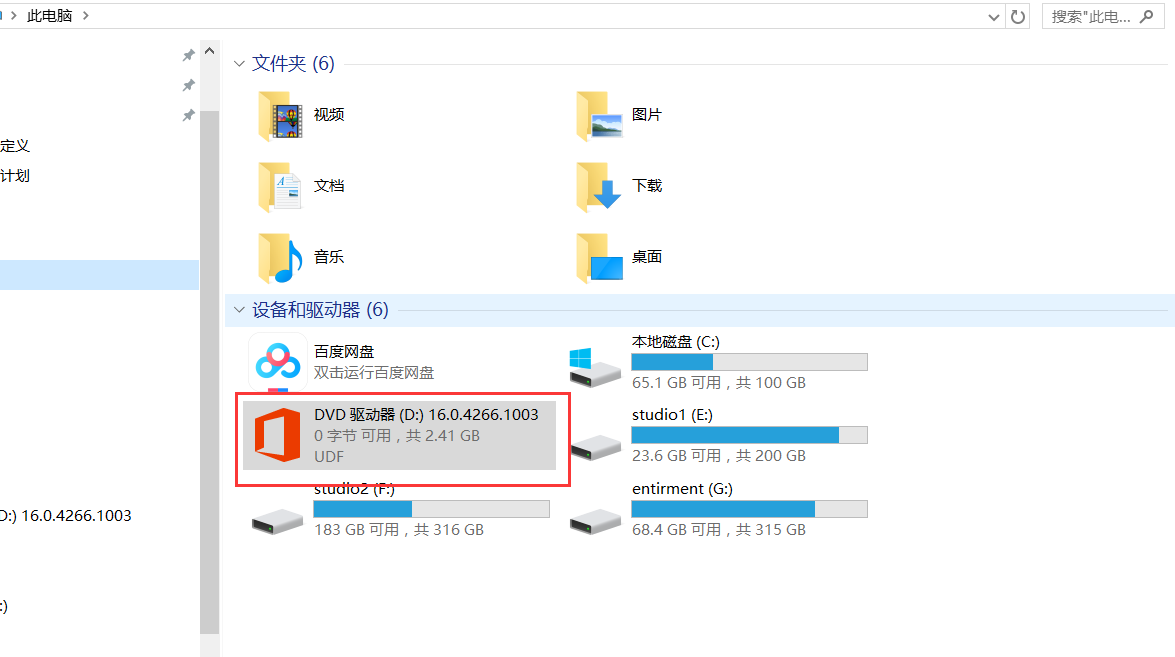
2. 下载office 2016Deployment Tool工具
下载地址:https://www.microsoft.com/en-us/download/details.aspx?id=49117
3. 安装ODT工具并进行配置
这点很重要,在E盘下新建文件夹tool,将下载好的ODT工具解压到该目录下,这时我们根据安装系统,选择编辑configuration文件。
文件名替换为configuration,文件内容修改如下:
<Configuration>
<Add SourcePath="D:\\" OfficeClientEdition="64" Channel="Current">
<Product ID="VisioProRetail">
<Language ID="zh-cn" />
</Product>
<Product ID="proplusretail">
<Language ID="zh-cn" />
</Product>
</Add>
<!-- <Updates Enabled="TRUE" Channel="Monthly" /> -->
<!-- <Display Level="None" AcceptEULA="TRUE" /> -->
<!-- <Property Name="AUTOACTIVATE" Value="1" /> -->
</Configuration>
需要注意:SourcePath=”D:",D盘是我步骤1装载后的虚拟光驱路径
4. 打开cmd命令窗进行安装
打开cmd命令窗,进入到E:/tool目录下,执行以下命令进行安装:
setup.exe /configure configuration.xml
5. 借助KMSpico进行激活
安装完成后,下载KMSpico进行激活
分类: 相关资讯